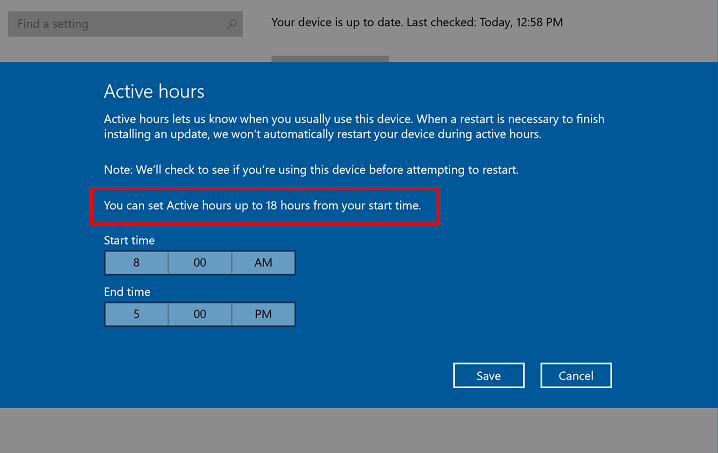Mange brugere står overfor 0x80070422 Opdater fejlkode på deres Windows 10 pc. Hvis du også står over for en lignende situation, kan du se, hvordan du løser denne fejl. Læs bare nedenstående trin for at løse dette problem på Windows 10 System, mens du opdaterer.
Genstart Windows Update Service i servicemanager
1 - Tryk og hold nede Windows-nøgle og tryk på R nøgle til Åbn Kør kommandoboks.
2 - Skriv nu Services.msc i marken.
3 - Hit Gå ind.

4 - Når den servicechef vindue åbnes, find Windows opdateringstjeneste fra listen.
5 – Højreklik på Windows opdatering og klik på ejendomme.
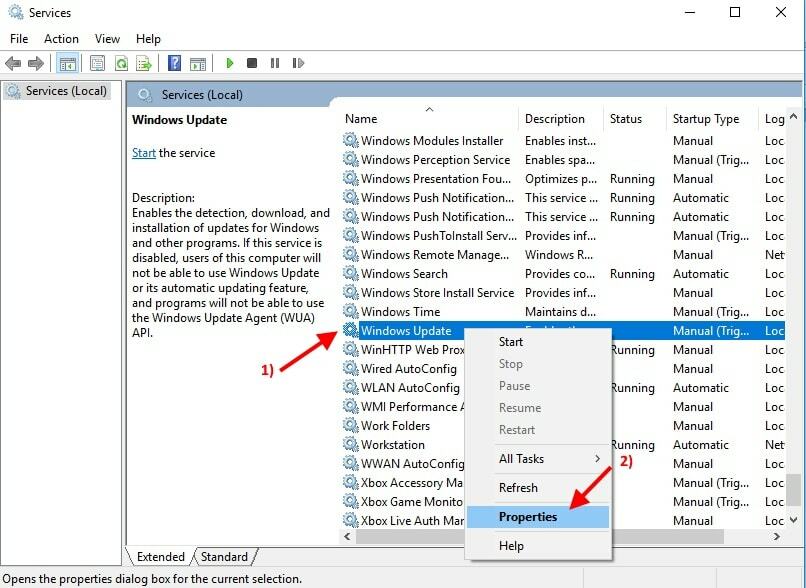
6 - Bare sørg for, at opstartstypen er som Automatisker valgt.
Hvis det ikke er tilfældet, skal du bare vælge opstartstype som automatisk fra rullemenuen.
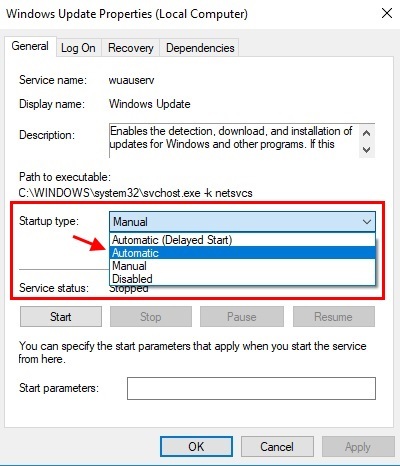
7 - Sørg også for, at Start knappen under Tjenestestatus er inaktiv (det betyder, at tjenesten allerede kører).
8 - Hvis Start-knappen er inaktiv, skal du bare klikke på den for at Startservicen.
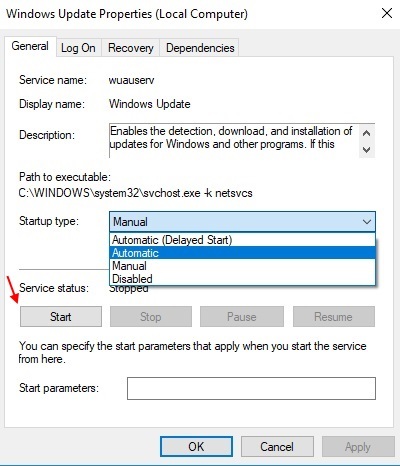
9 - Sørg også for, at tjenesterne nedenfor er også i gang.
DCOM Server Process Launcher
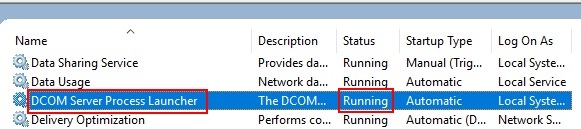
Tilsvarende søg og find tjenester nedenfor og kontroller, om de kører eller ej. Hvis de ikke kører, skal du bare højreklikke på dem og vælge egenskaber og derefter klikke på start.
Netværksforbindelser
Windows Firewall
BitLocker Drive Encryption Service